Недавно, столкнулся с такой проблемой как нехватка свободного места на локальном диске . Стандартная очистка диска произведена, корзина очищена, но места все равно мало. Поискав в интернете, я нашел полезную программу, которая помогла мне понять куда пропало свободное место.
Главное окно WizTree
WizTree — это бесплатная утилита , которая просканирует диск и покажет вам файлы с папками которые занимают больше всего места.
Интерфейс программы разделен на 3 рабочих окна.
Окно слева (мини проводник) — показывает дерево файлов и папок которые хранятся на диске. В этом окне можно что-либо удалить, нажав правой кнопкой мыши на нужном файле или папке и выбрать пункт меню «Удалить». Здесь можно понять, что является «мусором», а где действительно ценные файлы.
Окно справа — показывает типы файлов которые есть на диске и сколько места они занимают.
Окно снизу — показывает графическую карту файлов. Чем больше фигура, тем больше места занимает этот элемент на локальном диске. Если кликнуть на фигуру, то в окне с деревом файлов можно увидеть где находится данный элемент.
Недостаточно места на диске. Как быстро найти большие файлы и папки в программе WizTree?
Графическая карта файлов WizTree
Не удаляйте все подряд как только увидели крупные файлы. Обязательно разберитесь для чего эти файлы. Возможно, они необходимы для работы какой-то программы или операционной системы.
На этом у меня все! Поделитесь в комментариях, была ли полезна статья.
Подписывайтесь на канал, ставьте лайки и пишите несколько комментариев.
Источник: dzen.ru
WizTree для Windows
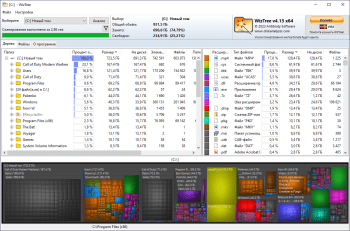
WizTree — небольшая и полезная утилита для определения файлов и папок, которые занимают много пространства на жестком диске. Особенностью данного приложения является его высокая производительность анализа дискового пространства благодаря прямому взаимодействию с главной файловой таблицей, которая содержит подробную информацию о содержимом носителя.
Интерфейс программы предельно прост и понятен, все необходимые инструменты и функции доступны в главном окне. WizTree работает в автоматическом режиме, активируясь после выбора анализируемого объекта. Результаты по умолчанию упорядочены по объему занимаемого дискового пространства в процентах, однако в ручную можно настроить и другую конфигурацию.
Функция «Top 1000 Largest Files» показывает пользователям список самых больших файлов. После проведения выбранного сканирования можно удалить ненужные объекты с помощью встроенной опции в контекстном меню. Помимо всего, с помощью утилиты удается обнаруживать и отображать файлы и папки, удаленные с помощью других приложений. Недостатком программы является то обстоятельство, что она может использоваться только с файловой системой NTFS.
- Исправлены ошибки
ТОП-сегодня раздела «Поиск файлов»
Everything — удобная в эксплуатации утилита для быстрого поиска файлов и папок по названию. По.
Duplicate Cleaner — бесплатная программа для поиска и удаления дубликатов всех типов файлов: фото.
WizTree — небольшая и полезная утилита для определения файлов и папок, которые занимают много пространства на жестком диске.
BulkFileChanger — небольшая утилита, позволяющая создавать списки файлов из нескольких папок, а затем проводить какие-либо действия с ними.
Основной целью программы Visual Similarity Duplicate Image Finder является быстрый поиск одинаковых или похожих графических файлов.
AVSearch — программа предназначена для поиска файлов на дисках по фрагментам текста в любой.
Отзывы о программе WizTree
Роман про WizTree 3.33 [23-06-2020]
Спасибо. Нашел скрытый файл, который занимал 388 гб. На пустом компе это ощущалось очень.
3 | 3 | Ответить
Источник: www.softportal.com
WizTree – программа анализа дискового пространства
Если необходимо узнать, что занимает место на диске С, то для этого можно использовать программу анализа дискового пространства для Windows 7, 8 и 10.
WizTree – анализатор дискового пространства на Windows
При попытке установить программное обеспечение или игру на раздел в один прекрасный момент у вас появится оповещение, что на диске не хватает свободного места. Чаще всего непросто узнать, какие файлы самые объемные и нужны ли они.
WizTree является той программой, которая поможет выявить папки и файлы с наибольшим размером. Анализировать можно любые разделы компьютера или ноутбука под управлением Windows.
Возможности утилиты:
- Структура. Утилита показывает визуальную древовидную карту с размерами всех файлов диска, помогая быстро находить большие файлы и папки.
- Экономия времени. Всего за несколько секунд программа показывает все вложенные папки и файлы, в том время как аналогичные программы тратят на это намного больше времени.
- Обновления. WizTree постоянно обновляется, а также появляются новые функции.
- Быстрота. При сканировании дисков NTFS программа считывает основную таблицу файлов (MFT) жёсткого диска. Так же утилита сканирует сетевые диски.
- Точность. В отличие от аналогичных приложений, WizTree правильно обрабатывает связанные файлы (не считая их более одного раза). Общее выделенное пространство в окне программы будет соответствовать тому, что показывает система Windows.
- Использование дома. Анализатор дискового пространства можно использовать для личного пользования совершенно бесплатно. Однако пользователь может поддержать дальнейшее развитие проекта.
Скачать WizTree можно с официального сайта: https://wiztreefree.com/download.
Анализ дискового пространства Windows 10 в WizTree
После скачивания и запуска программного обеспечения откроется окно с двумя областями и верхнем меню. Слева мы выбираем раздел диска, который мы хотим проверить. Пусть это будет раздел [С:]. Нажимаем кнопку «Анализ».
Буквально через 5 секунд высвечивается древовидная структура папок, а ниже открывается графическая карта. В правой части окна показываются типы файлов, занимаемых больше всего места на диске. Как видим из скриншота, наиболее ёмкая папка на диске – User. Поочередно открывайте каталоги и находите файлы, которые стоит удалить или оставить.
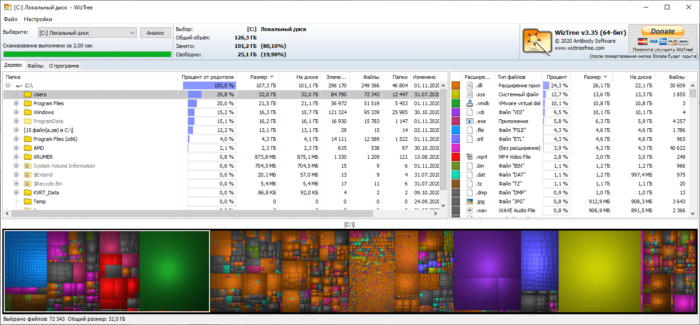
Стоит отметить, что показываются даже скрытые каталоги. Для их удаления из проводника необходимо включить показ скрытых файлов и папок. Либо воспользоваться специальными утилитами очистки системных каталогов, например, CCleaner.
Прямо из анализатора вы можете легко удалять файлы и папки, если нажать по ним правой кнопкой мыши и выбрав пункт «Удалить».
Вот и всё, теперь вы знаете, что занимает место на вашем системном диске и сможете в случае чего его освободить.
Существует еще две версии WizTree. Первая поддерживающая версия (Донат). Вы платите сколько нужно, а взамен вам разрешено коммерческое использование. Вторая версия – для крупных организаций. Стоимость 500$.
Источник: computerinfo.ru